Cara mencadangkan profil browser Brave

Panduan lengkap untuk mencadangkan dan memulihkan profil pengguna di browser Brave dengan langkah-langkah yang jelas dan aman.
Stardew Valley adalah RPG simulasi yang dikembangkan oleh Eric Barone. Ini dirilis pada Microsoft Windows pada tahun 2016. Kemudian, itu membuat jalan ke Mac OS, Linux, PS4, Switch, Xbox One, iOS, Android, dan bahkan PlayStation Vita.

Dalam permainan, pemain mengambil peran karakter yang mengelola pertanian kakek mereka. Pemain bertugas untuk bertani, memelihara ternak, membuat item, menambang bijih, dan masih banyak lagi. Dalam panduan ini, kami akan menunjukkan cara membuat Stardew Valley bekerja di Linux.
Stardew Valley bekerja di Linux
Stardew Valley adalah gim Linux asli. Itu porting ke platform tak lama setelah rilis Windows game. Namun, pengguna tidak bisa begitu saja mengunduh Stardew Valley di mana saja dan memainkannya. Rilis asli adalah melalui Steam, jadi Anda memerlukan Steam versi Linux untuk bermain.
Instal Uap
Mendapatkan Steam versi Linux tidak terlalu sulit. Untuk memulai proses instalasi, buka jendela terminal. Untuk membuka jendela terminal, tekan Ctrl + Alt + T pada keyboard atau cari "terminal" di menu aplikasi Anda.
Ubuntu
Di Ubuntu, aplikasi Steam paling baik dipasang dengan menggunakan perintah Apt install di bawah ini di jendela terminal.
sudo apt install steam
Debian
Dimungkinkan untuk menginstal Steam pada sistem operasi Debian Linux . Namun, cara terbaik untuk membuatnya bekerja bukanlah melalui repositori perangkat lunak Debian, tetapi paket DEB yang dapat diunduh di situs web Steam.
Untuk mulai menginstal Steam di PC Linux Debian Anda, gunakan aplikasi pengunduh wget di terminal dan gunakan untuk mengambil paket DEB terbaru.
wget https://steamcdn-a.akamaihd.net/client/installer/steam.deb
Setelah mengunduh paket Steam DEB ke komputer Anda, jalankan perintah dpkg di bawah ini di jendela terminal. Perintah ini akan menginstal aplikasi Steam di Debian.
sudo dpkg -i steam.deb
Setelah paket Steam DEB diatur pada PC Linux Debian Anda, Anda perlu menjalankan perintah apt-get install -f untuk memperbaiki masalah ketergantungan yang mungkin terjadi selama instalasi.
sudo apt-get install -f
Arch Linux
Di Arch Linux , rilis terbaru Steam didistribusikan ke pengguna melalui repositori perangkat lunak "multilib". Untuk membuatnya bekerja di sistem Anda, aktifkan "multilib" di file konfigurasi Pacman Anda. Kemudian, jalankan perintah pacman di bawah ini untuk membuat aplikasi bekerja di sistem Anda.
sudo pacman -S steam
Fedora/OpenSUSE
Di Fedora Linux serta OpenSUSE Linux, pengguna dapat menginstal Steam melalui repositori perangkat lunak. Namun, metode penginstalan untuk sistem operasi ini tidak terlalu ramah pengguna. Untuk alasan ini, kami sangat menyarankan untuk menggunakan instruksi instalasi Flatpak untuk Steam.
pak datar
Steam ada di app store Flathub sebagai aplikasi Flatpak. Jadi, jika Anda perlu membuat Steam berfungsi dan Flatpak adalah satu-satunya cara untuk melakukannya, berikut cara membuatnya berfungsi. Untuk memulai, Anda harus menginstal runtime Flatpak di komputer Anda. Runtime Flatpak tidak terlalu rumit untuk bekerja. Ikuti panduan kami tentang masalah ini untuk bantuan pengaturannya .
Setelah menjalankan dan menjalankan Flatpak runtime untuk sistem Anda, Anda harus menambahkan toko aplikasi Flathub ke sistem. App store Flathub dapat ditambahkan ke Flatpak dengan menggunakan perintah flatpak remote-add di bawah ini.
flatpak remote-add --if-not-exists flathub https://flathub.org/repo/flathub.flatpakrepo
Dengan toko aplikasi Flathub diatur di sistem Anda, gunakan perintah install flatpak di bawah ini untuk membuat Steam berfungsi.
flatpak menginstal flathub com.valvesoftware.Steam
Instal Stardew Valley di Linux
Sekarang Steam sudah diatur di komputer Anda, luncurkan aplikasi di komputer Anda. Anda dapat meluncurkan Steam dengan mencari "Steam" di menu aplikasi lingkungan desktop Linux Anda.
Dengan Steam terbuka, masuk ke akun Anda menggunakan kredensial Steam Anda. Setelah masuk dengan kredensial Steam Anda, ikuti petunjuk langkah demi langkah yang diuraikan di bawah ini agar Stardew Valley berfungsi di PC Linux Anda.
Langkah 1: Setelah Steam masuk, aplikasi Steam akan mencoba memeriksa pembaruan dan menginstalnya jika ada pembaruan yang tersedia. Duduk dan bersabarlah. Setelah selesai memeriksa, Steam akan diluncurkan sepenuhnya.
Saat Steam diluncurkan sepenuhnya, temukan tombol "STORE" di bagian atas jendela dan klik dengan mouse. Jika Anda tidak dapat menemukan “STORE”, tombol tersebut berada di sebelah kiri tombol “LIBRARY”.
Langkah 2: Ketika Anda mengklik tombol "STORE", Anda akan dibawa ke Steam Storefront. Dari sini, cari kotak pencarian, dan klik dengan mouse. Setelah mengkliknya, ketik "Stardew Valley" dan tekan tombol Enter .
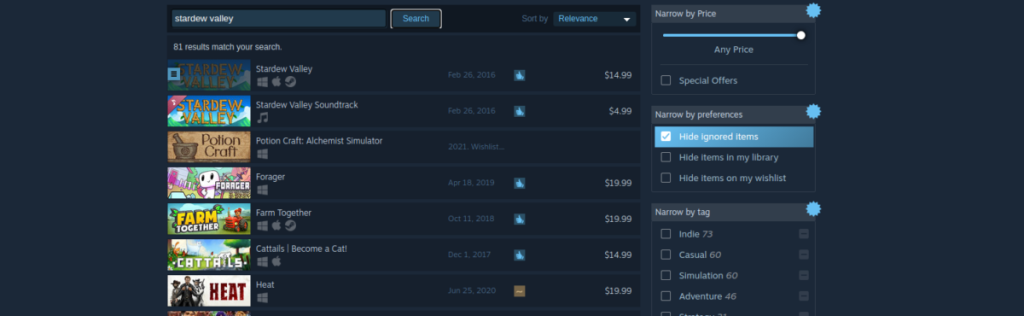
Langkah 3: Setelah menekan Enter , Steam akan menampilkan hasil pencarian. Klik "Stardew Valley" untuk mengakses halaman toko Steam Stardew Valley. Kemudian, temukan tombol hijau “Tambahkan ke troli”, dan klik untuk membeli dan menambahkan game ke akun Anda.
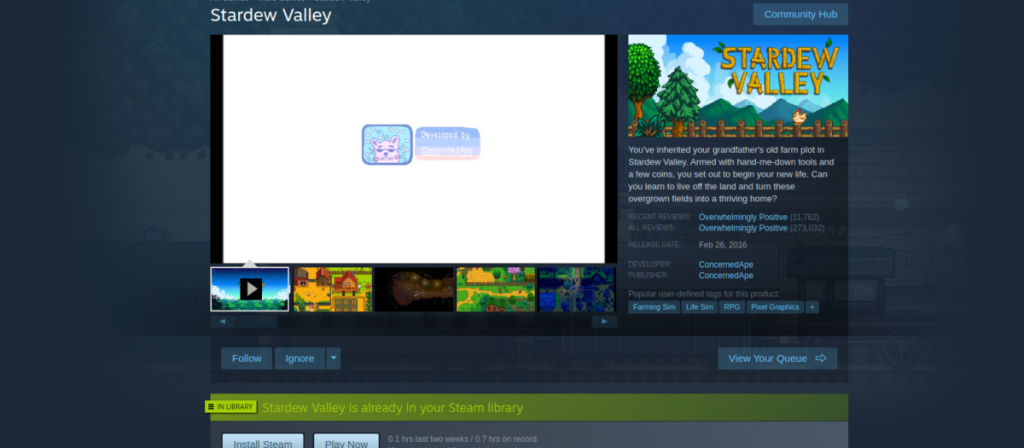
Langkah 4: Klik tombol “PERPUSTAKAAN” dengan mouse untuk mengakses perpustakaan Anda. Setelah berada di perpustakaan game Anda, cari "Stardew Valley." Kemudian, klik tombol biru "INSTALL" untuk mengunduh dan menginstal game.
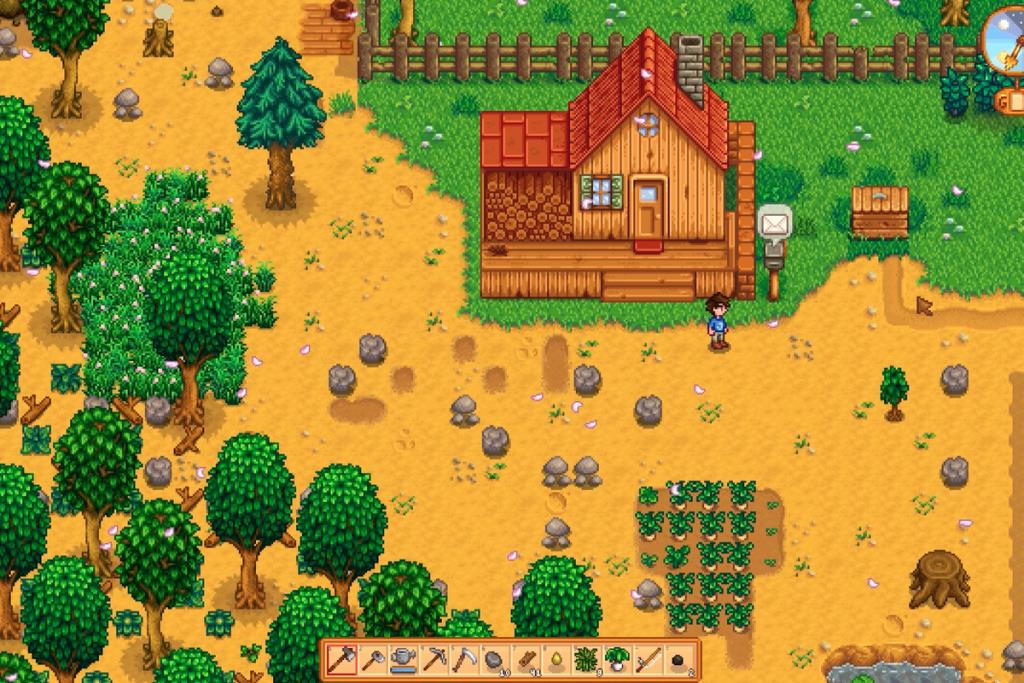
Setelah game terinstal, klik tombol hijau "MAINKAN" untuk menikmati Stardew Valley!
Panduan lengkap untuk mencadangkan dan memulihkan profil pengguna di browser Brave dengan langkah-langkah yang jelas dan aman.
Pelajari cara menginstal Linux Lite, sistem operasi berbasis Ubuntu yang ringan dengan antarmuka XFCE4.
Jika Anda menggunakan banyak PPA di PC Ubuntu dan baru saja meningkatkan ke Ubuntu 20.04, Anda mungkin memperhatikan bahwa beberapa PPA Anda tidak berfungsi, karena
Baru mengenal Linux dan ingin menambahkan musik Anda ke Rhythmbox tetapi tidak yakin bagaimana melakukannya? Kami dapat membantu! Ikuti panduan ini saat kami membahas cara mengatur
Apakah Anda perlu mengakses PC atau Server Ubuntu jarak jauh dari PC Microsoft Windows Anda? Tidak yakin tentang bagaimana melakukannya? Ikuti bersama dengan panduan ini saat kami tunjukkan kepada Anda
Apakah Anda menggunakan browser web Vivaldi sebagai driver harian Anda di Linux? Apakah Anda mencoba mencari cara untuk mencadangkan pengaturan browser Anda untuk penyimpanan yang aman? Kami
Cara Mengunduh Podcast Dari Terminal Linux Dengan Podfox
Cara Menemukan File Duplikat Dan Membersihkannya Di Linux Dengan FSlint
Apakah Anda membutuhkan klien podcast yang bagus dan elegan untuk desktop Linux Anda? Jika demikian, Anda perlu mencoba CPod. Ini adalah aplikasi kecil yang ramah yang membuat mendengarkan
TuxGuitar adalah alat pembuat musik open-source. Dengan itu, pengguna dapat membuat dan mengedit tabulasi gitar mereka sendiri. Dalam panduan ini, kita akan membahas bagaimana caranya








